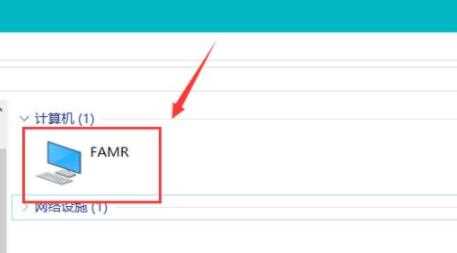现在大部分的电脑安装的都是win10系统,工作的时候为了方便,会连接打印机,多人使用可以连接共享打印机,而最近就有用户发现共享打印机提示无法连接,面对这个情况不知道应该怎么解决,一般都是网络问题造成的,我们只要对网络重新设置,就能够连接共享打印机,本期的win10教程就来和大伙分享具体的操作步骤,一起来看看方法吧。 ![]()
Win10 64位纯净优化版系统V2023.04 [电脑系统] 大小:5.56 GB 类别:其他版本 立即下载
win10共享打印机无法连接解决方法
1、首先点击左下角开始,然后点击“设置”。

2、随后在打开的windows设置中点击“网络和Internet”。
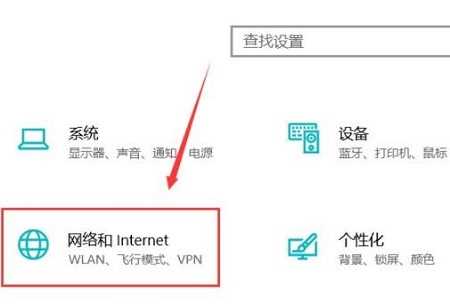
3、随后点击左侧的状态,再选择右侧的“共享选项”。
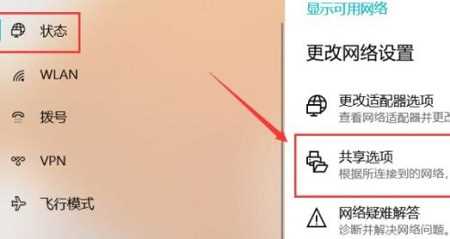
4、然后在弹出的设置中选“启用网络发现”和“启用文件和打印机共享”。
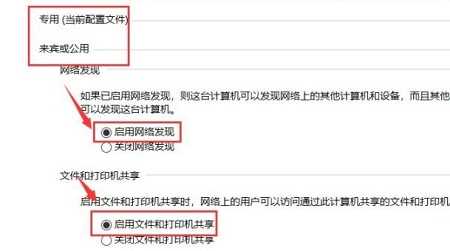
5、之后在下面的所有网络中选择“无密码保护的共享”。

6、最后就可以连接到电脑网络中了。